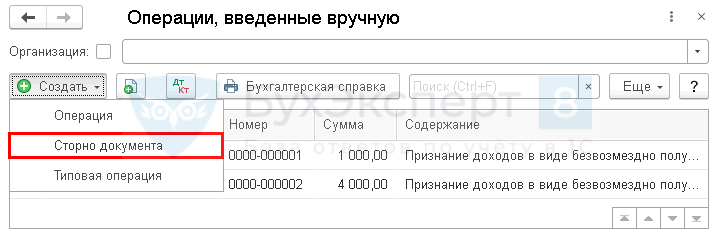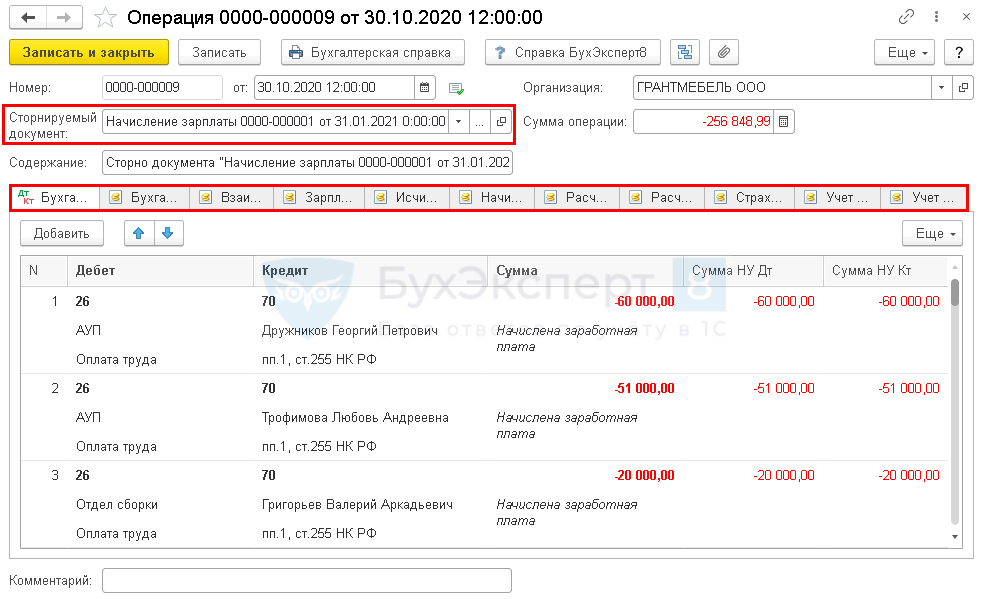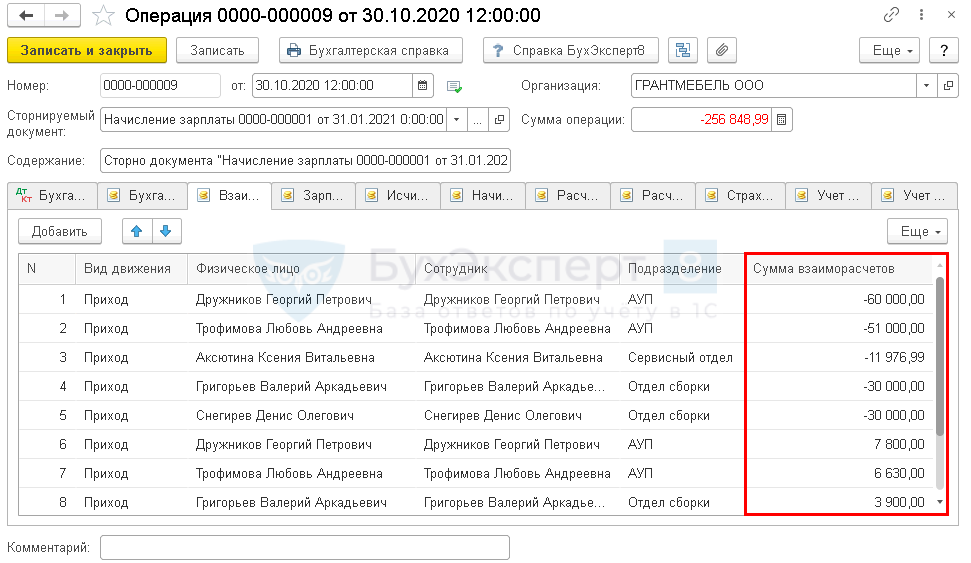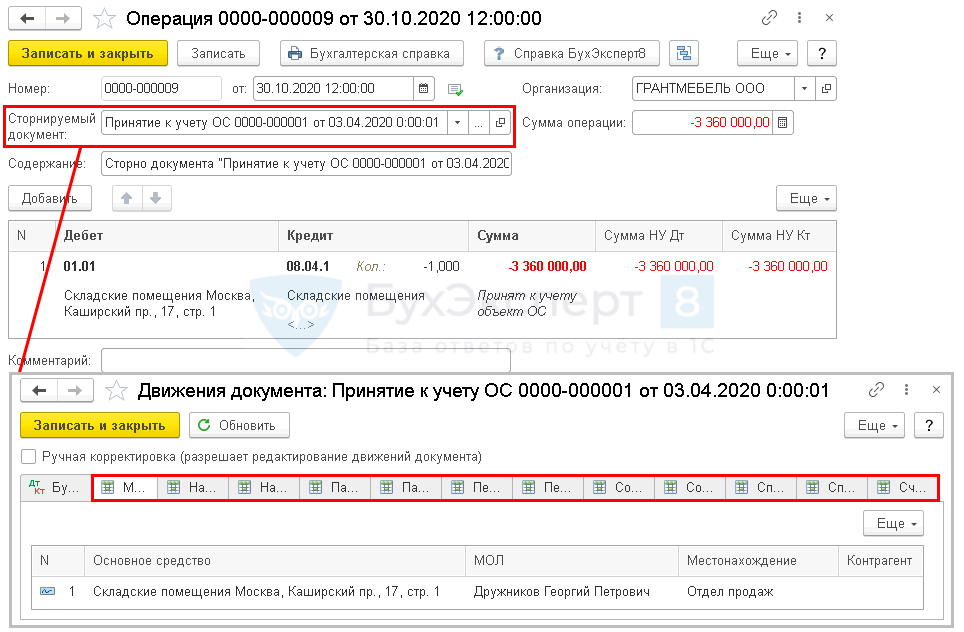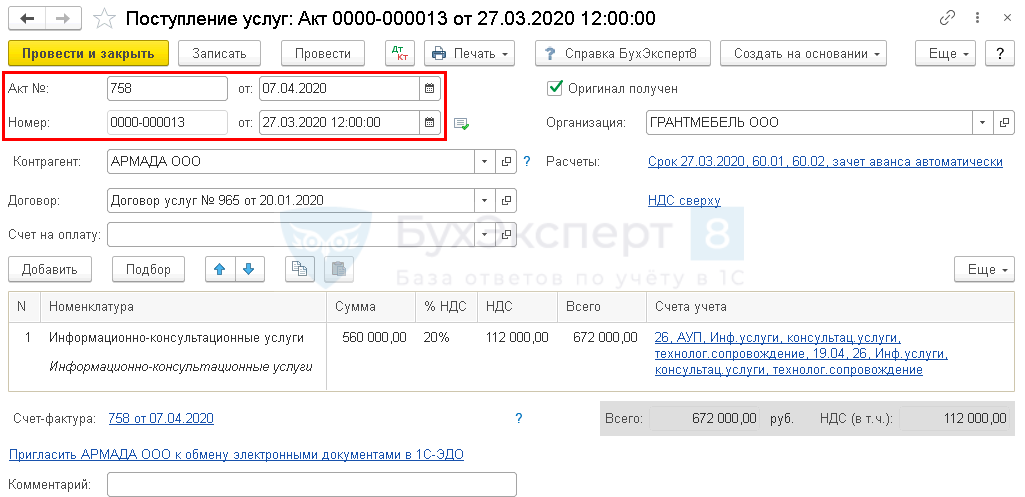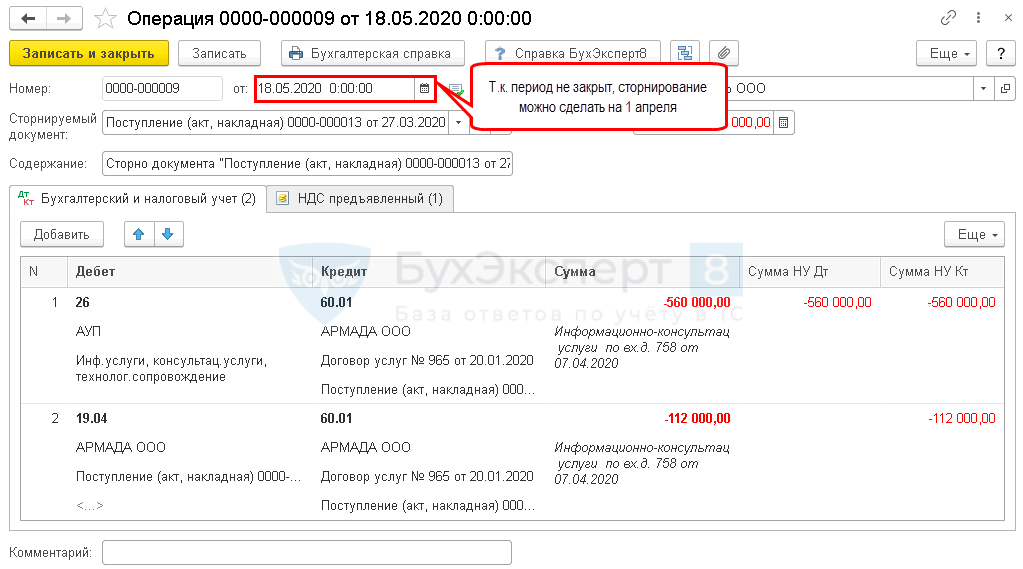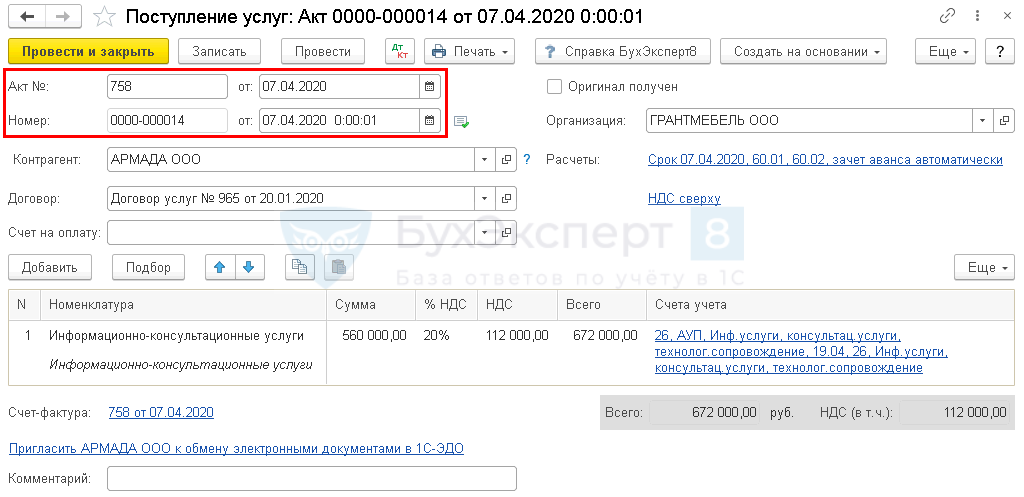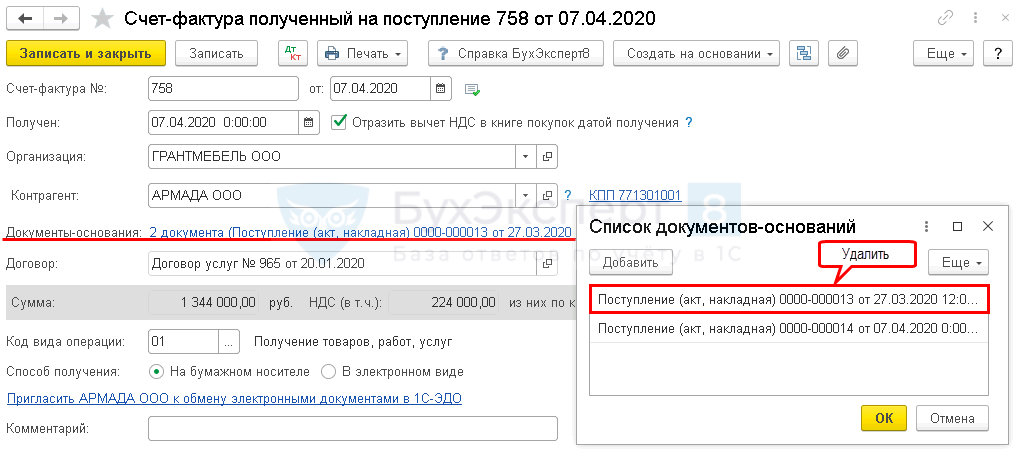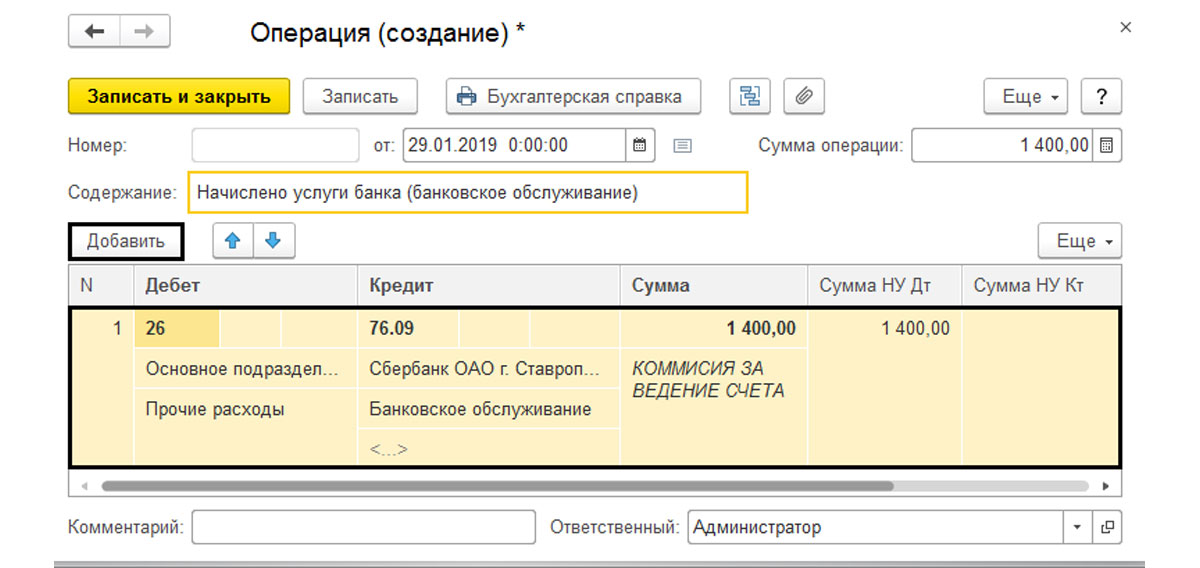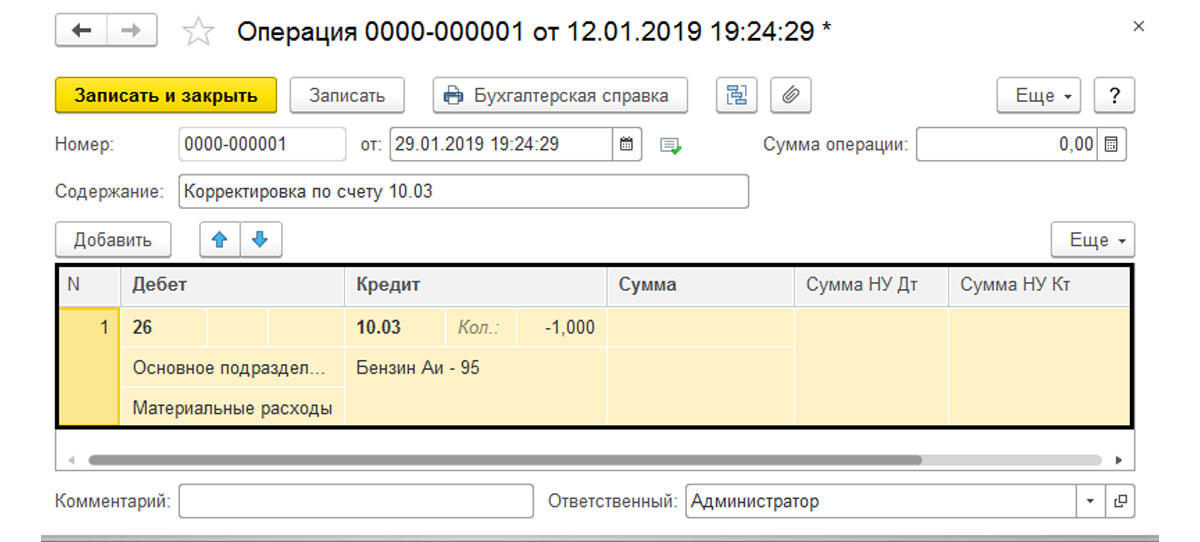- от автора admin
Содержание
Иногда бухгалтеру нужно в прошлом периоде убрать документ, ошибочно введенный в базу, или внести корректировки. Можно ли в просто удалить документ и завести его заново? Ответ — однозначно нет! Если период закрыт, нужно сохранить старый документ и отразить сторнирующие записи.
Рассмотрим, какими способами осуществляется сторнирование документа в 1С 8.3. Узнаем, всегда ли сторно документа в 1С 8.3 Бухгалтерия выполняется вручную или есть способы сделать это автоматически?
Подробнее смотрите в онлайн-курсе: «Бухгалтерский и налоговый учет в 1С:Бухгалтерия 8 ред. 3 от А до Я, ОСНО»
Сторно в 1С 8.3 Бухгалтерия
Как сделать сторно в 1С 8.3? Есть два пути:
- автоматически, используя типовые документы корректировок;
- вручную операцией Сторно документа.
Автоматически
Много ошибок в первичных документах с контрагентами исправляются типовыми документами — Корректировка поступления или Корректировка реализации. Найти их можно в разделе Покупки или Продажи соответственно. Но для этого они должны быть предусмотрены функциональностью программы.
Работать с ними не сложно: данные исправляются в соответствии с первичными документами, а сторнирующие записи формируются автоматически при проведении документа. Подробнее Ошибка: завышена сумма затрат при приобретении услуг. Общая схема исправлений
Это единственный вариант корректного оформления исправлений или корректировок, подразумевающих использование исправленного или корректировочного счета-фактуры.
Этими же документами вносятся сторнирующие записи при корректировке по согласованию сторон. Подробнее Корректировка реализации в 1С 8.3: пошаговая инструкция.
Вручную
Сторнирование документа в 1С 8.3 оформляется вручную, когда полностью аннулируется первичный документ с контрагентом или сторнируются записи других документов, для которых не предназначены типовые корректировочные документы.
Перейдите по ссылке Операции, введенные вручную раздела Операции и создайте Сторно документа.
При выборе Сторнируемого документа табличная часть автоматически заполняется его сторнирующими проводками.
В регистрах накопления также отразятся «storno» записи.
Но аннулирование записей в регистрах сведений не происходит. При необходимости эти изменения внесите вручную.
Не рекомендуется сторнировать регламентные операции, т. к. расчет сумм не всегда зависит от остатков по счетам и часто выполняется на основании регистров сведений. В этом случае изменение сумм в БУ и НУ не гарантируют корректного расчета в дальнейшем. Подробнее Можно ли для уменьшения авансовых платежей транспортного налога в прошлых кварталах использовать документ Сторно для регламентной операции?
Как сделать сторно в 1С 8.3 — поступление отражено ошибочно
Рассмотрим сторнирование документа поступления в 1С 8.3 Бухгалтерия, если бухгалтер его ввел ошибочно в прошлом периоде.
18 мая бухгалтер обнаружил, что 27 марта ошибочно ввел в программу входящий акт от 07 апреля.
Документ Корректировка поступления в этом случае не поможет. НДС отражен корректно, и ошибок в зарегистрированном счете-фактуре нет. Исправления нужно внести только по БУ и НУ. А также подать уточненную декларацию по налогу на прибыль за I квартал.
Аннулируйте документ вручную: откройте журнал Операции, введенные вручную и создайте Сторно документа.
Заполните документ сторно-записями, выбрав в поле Сторнируемый документ — ошибочно введенное поступление.
Обратите внимание: также аннулируются данные по регистру НДС предъявленный.
Далее зарегистрируйте документ поступления нужной датой.
Для корректного отражения НДС перейдите в счет-фактуру и удалите второй, ошибочно введенный документ-основание.
Сумма по счету-фактуре отразится корректно, и вычет НДС не задублируется.
Для исключения подобных ситуаций Бухэксперт8 рекомендует закрывать период от корректировок. Подробнее Как обезопасить себя от случайных корректировок в закрытых периодах.
Мы с вами рассмотрели, как оформляется сторно в 1С 8.3 Бухгалтерия.
Подробнее как сделать сторно в 1С 8.2 — см.видео:
См. также:
- Документ Операция, введенная вручную вид операции Сторно документа
- Корректировка поступления в 1С 8.3
- Корректировочный счет-фактура на уменьшение в 1С 8.3
- Корректировка реализации в 1С 8.3: пошаговая инструкция
Если Вы являетесь подписчиком системы «БухЭксперт8: Рубрикатор 1С Бухгалтерия», тогда читайте дополнительный материал по теме:
- Как в 1С отразить перенос реализации в другой квартал?
- Как в 1С продлить отпуск в связи с больничным
- Сторнирование неправильно восстановленного НДС
Если Вы еще не подписаны:
Активировать демо-доступ бесплатно →
или
Оформить подписку на Рубрикатор →
После оформления подписки вам станут доступны все материалы по 1С:Бухгалтерия, записи поддерживающих эфиров и вы сможете задавать любые вопросы по 1С.
Помогла статья?
Получите еще секретный бонус и полный доступ к справочной системе БухЭксперт8 на 14 дней бесплатно
В программе «1С:Бухгалтерия» 3.0 для ввода хозопераций, когда нужный документ в программе отсутствует, предусмотрен документ «Операция, введенная вручную», посредством которого вводят произвольные проводки бухучета и корректировки, но с тем условием, что в их корректности есть уверенность, и их ввод должен быть обдуман и обоснован, учитывать структуру проводки и корреспондирующих счетов. Кроме этого в нем предусмотрены некоторые дополнительные функции – сторнирование и ввод типовой операции, которые мы также рассмотрим. Данный журнал документов находится в разделе меню «Операции» — «Бухгалтерский учет».
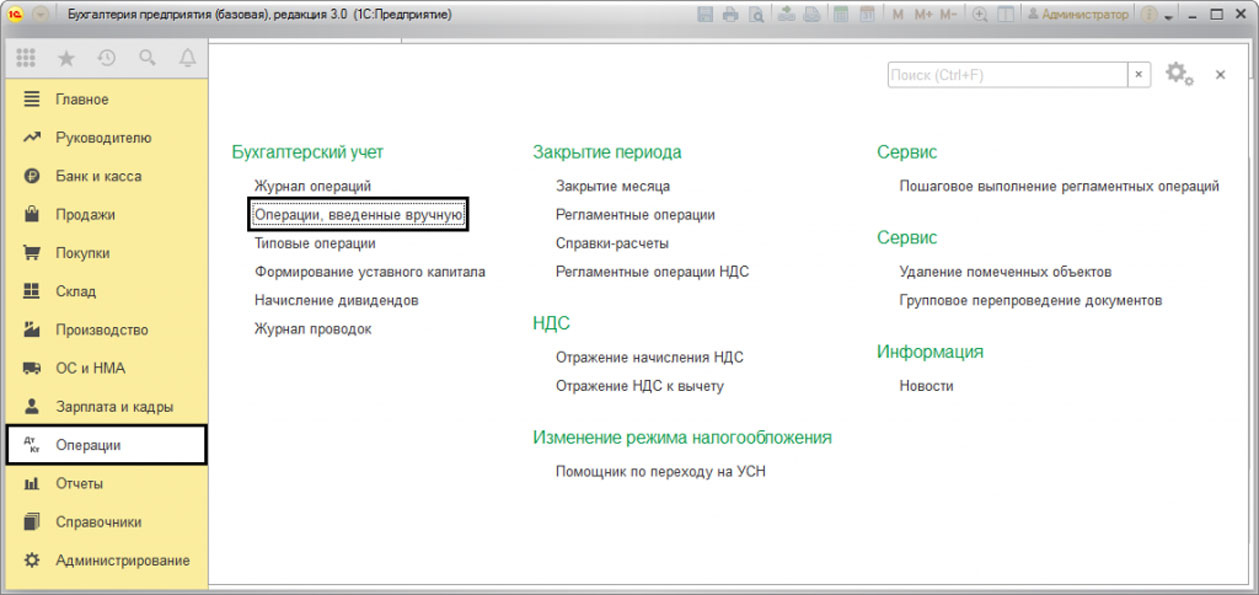 Рис.1 «Операции» — «Бухгалтерский учет»
Рис.1 «Операции» — «Бухгалтерский учет»
Для примера используется Базовая версия программы 1С:Бухгалтерия, которая позволяет вести учет только по одной организации. Если у вас несколько юрлиц и вы хотите вести учет по неограниченному числу организаций в одной информационной базе, вам следует произвести апгрейд или приобрести последнюю версию программы 1С:Бухгалтерия 8 ПРОФ.
Операции, введенные вручную
В одноименном журнале по кнопке «Создать» выбираем необходимый вид операции — Операция/Сторно/Типовая операция. Нажав «Ins» на клавиатуре автоматом откроется новая «Операция».
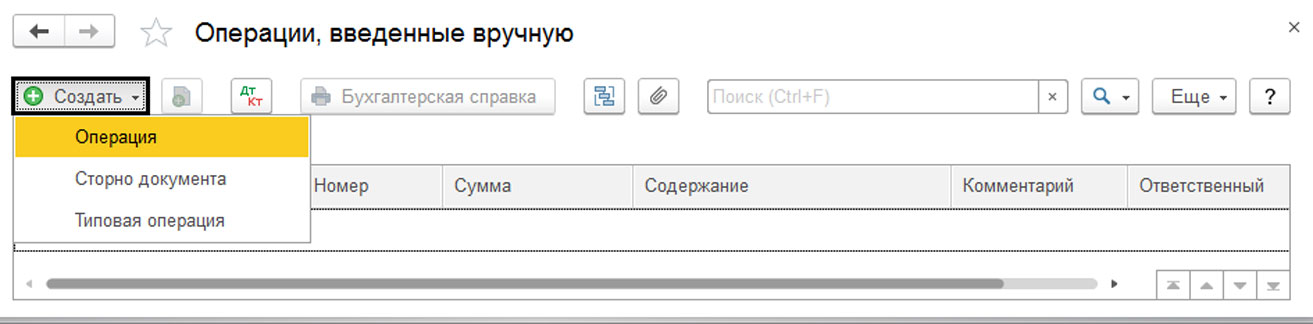 Рис.2 Операции, введенные вручную
Рис.2 Операции, введенные вручную
В открывшейся форме, нажав «Добавить», пользователь заполняет «Содержание операции» и проставляет корреспонденцию счетов, заполняя необходимую аналитику (субконто).
Данная операция позволяет сделать любую корректировку, при обнаружении какой-либо ошибки в учете. Но следует обратить внимание, что при введении ручных проводок и при заполнении количества, контроль остатков не производится, а фиксируется так, как внес пользователь.
О корректировке регистров бухгалтерского учета подробнее можно ознакомиться в статье «Регистры бухгалтерии в 1С».
«Операция» позволяет выполнять не только корректировку регистров бухгалтерии, но и «Регистров накопления», и «Регистров сведений», для чего по кнопке «Еще» выбираем нужные регистры и вносим необходимые правки.
Об этой возможности документа более подробно можно почитать в статье «Корректировка записей регистров в 1С 8.3».
Сторно документа
В работе бухгалтера случается, что нужно отменить или внести правки в документ, который находится в прошлом, закрытом, периоде и непосредственно изменять его уже нельзя. Для таких ситуаций предусмотрено «Сторно документа», которая доступна при указании вида операции в журнале документов «Операции, введенные вручную».
Выбрав его, в открывшейся форме указывается сторнируемый документ.
Рис.7 В открывшейся форме указывается сторнируемый документ
Выбор вида документа производится из открывшегося списка.
Рис.8 Выбор вида документа производится из открывшегося списка
Выбрав тот, который требуется сторнировать или изменить, в таблицу переносятся проводки по этому документу и выделяются красным, т.е. со знаком минус. Поля с данными доступны для редактирования. Пользователь может и полностью сделать сторно документа, и частично внести в него изменения.
Рис.9 Сторнируемый документ поступления
Нажав кнопку «Бухгалтерская справка», будет выведена печатная форма сформированной операции.
Рис.10 Бухгалтерская справка
Таким способом можно вносить изменения, не затрагивая данные учета прошлых периодов.
Типовая операция
И еще одним видом в журнале «Операции, введенные вручную» является «Типовая», которая, по сути, является шаблоном.
Рис.11 Типовая операция
С помощью нее пользователь может формировать часто повторяющиеся в работе операции, которые формируются вручную. Выбрав такой вид, перед пользователем откроется справочник этих операций. С помощью кнопки «Создать» закладывается шаблон, а затем выбирается из списка (кнопка «Выбрать»).
Рис.12 Типовые операции
В поле «Содержание» указывается содержание операции. В нашем примере – «Начисление — услуги банка». В «Бухгалтерском и налоговом учете» заполняется корреспонденция счетов. В качестве субконто могут быть заданы конкретные его значения, в зависимости от настроек выбранного счета или задан в виде параметра, например , . В этом случае, при создании новой операции из шаблона, пользователю будет предложено заполнить эти значения. Чтобы задать в качестве значения параметра конкретное его значение, необходимо установить переключатель в положение «Значение» и указать его. В этом случае эти данные автоматически заполнятся при создании новой операции.
Рис.13 Выберите вариант заполнения
В бухгалтерской проводке можно сочетать значения субконто и параметры. Те субконто, которые пользователь будет заполнять сам, выделены знаком . Таким образом, при выборе значений полей шаблона имеются варианты заполнения:
- Параметр – значение которого не известно и будет задано пользователем при вводе документа;
- Значение – определяет значения, которые заранее известны и будут устанавливаться автоматом при формировании документа.
После нажатия кнопки «Записать и закрыть» типовая операция сохраняется в справочнике.
Рис.14 Типовая операция сохраняется в справочнике
В «Параметрах» отобразятся те, что задействованы в шаблонах проводок.
Рис.15 Начисление
Чтобы ей воспользоваться, нажимаем кнопку «Выбрать».
Рис.16 Выбрать начисление
При создании операции из «Типовой» заполнение производится в форме документа. В поле вида отображается выбранная операция, при необходимости ее можно изменить непосредственно в открывшемся документе. Нажав «Заполнить», данные из шаблона перенесутся в документ, и на закладке учета будут отражены проводки.
Рис.17 На закладке учета будут отражены проводки
Недостающие реквизиты документа и субконто в корреспонденции счетов пользователь заполняет самостоятельно.
Рис.18 Недостающие реквизиты документа и субконто в корреспонденции счетов пользователь заполняет самостоятельно
Нажав кнопку «Записать и закрыть», сохраняем документ. Он будет находиться в журнале документов «Операции, введенные вручную».
С помощью данного инструмента пользователь может создавать свои операции, которые не предусмотрены программой. Это актуально, если предприятие имеет специфические операции и использует проводки, не предусмотренные документами программы. Этот функционал расширяет функционал «1С:Бухгалтерии» и добавляет гибкости. Если у вас остались вопросы по операциям, введенным вручную, обратитесь к нашим специалистам и получите консультацию по 1С 8 в рамках услуг по сопровождению 1С.
Опубликовано 06.12.2016 10:19 Administrator Просмотров: 115779
Обнаружить ошибку в принятой декларации по НДС всегда неприятно, а если эта ошибка привела к занижению суммы налога, то становится неприятно вдвойне, ведь в таком случае придется сдавать уточненную декларацию и доплачивать недостающую сумму. В этой статье я расскажу вам о том, как удалить ошибочно введенный документ поступления и сформировать уточненную декларацию по НДС, аннулировав запись книги покупок, в программе 1С: Бухгалтерия предприятия 8 редакции 3.0.
Ситуации с ошибочным вводом документов встречаются не так уж редко. Например, иногда бухгалтер вносит документы в программу по скан-копии, а поставщик так и не предоставляет оригиналы и пропадает. Или обнаруживаются серьезные ошибки в первичных документах, которые не позволяют принять НДС по ним к вычету, а возможность получить корректный вариант отсутствует по каким-либо причинам. Также возможны технически ошибки, когда при вводе документа в программу выбран не тот контрагент, указана неверная дата и т.д. В любом случае, если мы ошибочно заявили НДС к вычету по какому-либо документу, необходимо сформировать сторнирующие проводки по счетам бухгалтерского учета, а также предоставить корректирующую декларацию по НДС за тот период, в котором был введен ошибочный документ.
Для того, чтобы отсторнировать ошибочно введенный документ в программе 1С: Бухгалтерия предприятия 8, переходим на вкладку «Операции» и выбираем пункт «Операции, введенные вручную».
Создаем новый документ с видом операции «Сторно документа».
В поле «Сторнируемый документ» выбираем ошибочно введенный документ поступления, проводки по бухгалтерским счетам и регистру учета НДС заполняются автоматически.
Обратите внимание, что помимо вкладки «Бухгалтерский и налоговый учет», на которой отражены сторнирующие проводки по операции поступления услуг, в документе еще есть вкладка «НДС предъявленный», предназначенная для внесения изменений в подсистему налогового учета по НДС. Именно поэтому нужно оформлять операцию как сторно документа, корректно выбирая ошибочное поступление, а не просто формировать бухгалтерские проводки по счетам ручной операцией.
Но для аннулирования записи книги покупок данной операции недостаточно, необходимо создать еще один документ, который называется «Отражение НДС к вычету» и также находится на вкладке «Операции».
Создаем новый документ, выбираем контрагента, договор, ошибочное поступление и проставляем все галочки на вкладке «Главное», указывая период записи доп. листа.
Переходим на вкладку «Товары и услуги» и нажимаем «Заполнить» — «Заполнить по расчетному документу».
Поскольку мы должны аннулировать запись книги покупок, после автоматического заполнения документа изменяем все суммы на данной вкладке на отрицательные, а в графе «Событие» выбираем «Предъявлен НДС к вычету».
Проводим документ и смотрим проводки
Теперь сформируем уточненную декларацию за 3 квартал 2016 года (период совершения ошибки). Для этого переходим на вкладку «Отчеты» и выбираем пункт «Регламентированные отчеты».
На практике встречаются ситуации, когда в учете ошибочно отражается поступление товаров (работ, услуг), которое не имело места в хозяйственной жизни организации. В этом случае такая операция подлежит не корректировке, а аннулированию.
Удаление ошибочного документа поступления текущего года
На практике встречаются ситуации, когда в учете ошибочно отражается поступление товаров (работ, услуг), которое не имело места в хозяйственной жизни организации. В этом случае такая операция подлежит не корректировке, а аннулированию.
Пример 1
Организация ООО «Новый интерьер» в феврале 2016 обнаружила ошибочно отраженную в учете операцию по приобретению у подрядчика работ по ремонту производственного помещения (на сумму 20 000 руб.) и ошибочную регистрационную запись в книге покупок за III квартал 2015 года (на сумму 3 600 руб.). Данные суммы поставщику не оплачивались. Указанная ошибка была обнаружена до представления налоговой декларации по налогу на прибыль за 2015 год и до подписания бухгалтерской отчетности за 2015 год. Организация вносит необходимые исправления в данные бухгалтерского и налогового учета и представляет в налоговый орган уточненные налоговые декларации: по НДС — за III квартал 2015 года; по налогу на прибыль — за 9 месяцев 2015 года.
Ошибочно отраженная в учете стоимость ремонтных работ была зарегистрирована в программе в сентябре 2015 года документом Поступление (акт, накладная) с видом операции Услуги (акт). После проведения документа в регистр бухгалтерии были введены следующие записи:
Дебет 25 Кредит 60.01 — на стоимость выполненных ремонтных работ (20 000 руб.); Дебет 19.04 Кредит 60.01 — на сумму предъявленного входного НДС (3 600 руб.).
На основании документа поступления был зарегистрирован документ Счет-фактура полученный, а НДС принят к вычету в полной сумме в периоде поступления услуг. Соответствующие записи введены в программе в регистр бухгалтерии и в специальные регистры учета НДС.
Ошибочно отраженная в учете стоимость ремонтных работ была полностью учтена в составе прямых расходов в сентябре 2015 года.
Исправление допущенной ошибки по отражению в бухгалтерском и налоговом учете не имевшего места факта хозяйственной жизни регистрируется в «1С:Бухгалтерии 8» редакции 3.0 с помощью документа Операция с видом Сторно документа (рис. 1). Доступ к документу осуществляется из раздела Операции по гиперссылке Операции, введенный вручную.
Рис. 1. «Сторно» документа поступления
В шапке документа указывается:
- в поле от — дата исправления допущенной ошибки. В Примере 1 ошибка исправляется декабрем 2015 года;
- в поле Сторнируемый документ — соответствующий ошибочный документ поступления;
- поле и табличные части документа заполняются автоматически после выбора сторнируемого документа.
На закладке Бухгалтерский и налоговый учет отражаются сторнировочные бухгалтерские записи:
СТОРНО Дебет 25 Кредит 60.01 — на стоимость выполненных ремонтных работ (20 000 руб.); СТОРНО Дебет 19.04 Кредит 60.01 — на сумму предъявленного входного НДС (3 600 руб.).
В регистр НДС Предъявленный также вносится соответствующая сторнировочная запись.
Поскольку аннулирование регистрационной записи по ошибочно выставленному счету-фактуре должно производиться в дополнительном листе книги покупок за III квартал 2015 года, соответствующие сторнировочные записи необходимо внести в регистр НДС Покупки.
Аннулировании ошибочной регистрационной записи по счету-фактуре из книги покупок выполняется с помощью документа Отражение НДС к вычету (раздел Операции) по кнопке Создать.
ИС 1С:ИТС
Подробнее об аннулирование записи книги покупок и о формировании уточненной налоговой декларации по НДС в «1С:Бухгалтерии 8» (ред. 3.0) см. в справочнике «Учет по налогу на добавленную стоимость» в разделе «Бухгалтерский и налоговый учет».
После выполнения обработки Закрытие месяца за декабрь 2015 года при автоматическом заполнении отчетности исправленные данные бухгалтерского и налогового учета попадут, как в годовую бухгалтерскую отчетность, так и в декларацию по налогу на прибыль организаций за 2015 год. Уточненную декларацию по прибыли за 9 месяцев 2015 года придется скорректировать вручную. Для этого автоматически заполненный показатель строки 010 «Прямые расходы, относящиеся к реализованным товарам (продукции), работам, услугам» Приложения № 2 к Листу 02 декларации по налогу на прибыль следует уменьшить на 20 000 руб.
Удаление ошибочного документа поступления прошлого года
Ситуация, когда требуется аннулировать документ поступления прошлого года, сложнее.
Пример 2
Ошибочно отраженная в учете операция, описанная в Примере 3, обнаружена после представления налоговой декларации по налогу на прибыль за 2015 год и после подписания бухгалтерской отчетности за 2015 год. Организация вносит необходимые изменения в данные бухгалтерского и налогового учета и представляет в налоговый орган уточненные налоговые декларации: по НДС — за III квартал 2015 года; по налогу на прибыль — за 9 месяцев 2015 года и за 2015 год.
Для исправления ошибки прошлых лет по отражению в бухгалтерском и налоговом учете не имевшего места факта хозяйственной жизни можно воспользоваться методикой исправления, реализованной в документе Корректировка поступления и описанной в Примере 2. Для этого в программе следует сформировать два документа Операция, относящихся к разным периодам:
- датированный сентябрем 2015 года, — только для корректировки данных налогового учета по налогу на прибыль;
- с видом Сторно документа, датированный февралем 2016 года, — для корректировки данных бухгалтерского учета и данных налогового учета по НДС.
При создании в сентябре 2015 года Операции, введенной вручную (рис. 5), нужно ввести в специальные ресурсы для целей налогового учета две записи:
СТОРНО Сумма НУ Дт 90.02.1 Сумма НУ Кт 76.К — на сумму ошибочно отраженных прямых затрат; Сумма НУ Дт 90.09 Сумма НУ Кт 99.01.1 — на сумму финансового результата, полученного в результате внесенных в налоговый учет исправлений.
При этом постоянные и временные разницы не отражаются.
Рис. 2. Корректировка данных прошлого года в налоговом учете
Теперь при автоматическом заполнении отчетности скорректированные в прошлом периоде данные налогового учета попадут, как в уточненную декларацию по налогу на прибыль за 9 месяцев 2015 года, так и в уточненную декларацию по налогу на прибыль за 2015 год.
После этого нужно заново выполнить регламентную операцию Реформация баланса, входящую в состав обработки Закрытие месяца.
При создании в феврале 2016 года Операции, с видом Сторно документа автоматически заполненную табличную часть на закладке Бухгалтерский и налоговый учет (см. рис. 3) нужно скорректировать следующим образом (рис. 3):
- запись СТОРНО Дебет 25 Кредит 60.01 заменить на запись Дебет 60.01 Кредит 91.01 и отразить сумму дохода прошлого периода (20000 руб.). В специальном ресурсе для целей налогового учета необходимо отразить постоянную разницу: Сумма ПР Дт 60.01 Сумма ПР Кт 91.01;
- в специальные ресурсы для целей налогового учета добавить запись Сумма НУ Дт 60.01 Сумма НУ Кт 76.К и отразить погашение задолженности по расчетам с контрагентами по операции, которая подлежала корректировке (20000 руб.).
Рис. 3. Отражение доходов прошлых лет в бухучете и аннулирование документа поступления в части НДС
Автоматически заполненную закладку НДС предъявленный — оставляем без изменений. В части НДС аннулирование ошибочной регистрационной записи по счету-фактуре из книги покупок за III квартал выполняется аналогично порядку, описанному в Примере 1.
В феврале 2016 года нужно вручную доначислить налог на прибыль с суммы корректировки (см. Пример 1 в статье «Исправление ошибок прошлых лет в 1С:Бухгалтерии 8»).
ИС 1С:ИТС
Подробнее о проведении «забытого» документа реализации и внесении отсутствующей записи в книгу продаж в «1С:Бухгалтерии 8» (ред. 3.0) см. в справочнике «Учет по налогу на добавленную стоимость» в разделе «Бухгалтерский и налоговый учет».
1С:Предприятие 8.2 /
Бухгалтерия для Украины /
Сервисные функции
В процессе работы предприятия могут возникать ситуации, требующий сторнирования ранее введенных данных как в бухгалтерском, так и в налоговом учете. Наиболее распространенные случаи (например, возврат товаров от покупателя ) реализованы в алгоритмах соответствующих документов.
При внесении сторно-операций вручную необходимо помнить, что кроме бухгалтерских и налоговых проводок следует осуществлять сторнирование по регистрам накопления (например, по регистру «Выпуск продукции и услуг в плановых ценах ( бухгалтерский учет )»). Корректировка записей регистров осуществляется при помощи одноименного документа «Корректировка записей регистров» (меню «Операции»).
Данный документ позволяет не только вручную откорректировать данные регистра, но и полностью отсторнировать движения выбранного документа. Для использования этой возможности следует на закладке «Заполнение движений» включить флаг «Использовать заполнение движений».
После включения флага «Использовать заполнение движений» станет доступна табличная часть «Заполнение движений» в которой указываются выполняемые действия, документы, на основании которых они выполняются и примечания. Колонка «Действие» обязательно должна быть заполнена. Действия могут быть предопределенными (включенными в состав типового решения) и подключаемыми (внешними обработками).
Для выполнения операции сторнирования в колонке «Действия» следует указать «Сторно движений документа» и выбрать сторнируемый документ в колонке «Документ», после чего нажать на кнопку «Заполнить движения».
В результате этих действий будут созданы движения по регистрам накопления и регистрам бухгалтерии аналогичные движениям указанного документа, но с отрицательными значениями. Если сторнируемый документ имеет движения по регистрам сведений или регистрам расчета, эти движения будут проигнорированы. Результаты сторнирования можно увидеть на соответствующих закладках документа.
Другие материалы по теме:
использовать заполнение движений, сторно движений документа, заполнение движений, корректировка записей регистров, возврат товаров от покупателя, возврат товаров, бухгалтерских, табличная часть, в колонке, выпуск продукции, заполнение, состав, бухгалтерский учет, 23, вручную, на основании, флаг, настройка, документы, заполнить, на закладке, регистр, бухгалтерия, операции, действия, документ
Интересные материалы:
- 1 с 8 3 сторно
Сторно документов и регистров в 1С 8.3 (8.2) Бухгалтерия Осуществляется в программе 1С 8.3 Бухгалтерия…
- 1С разблокировать документ
Учетные записи. Защита базы или как поставить пароль на 1С.Зачем нужны учетные записи 1СДействительно, многие…
- 1С FTP удалить
Описание ошибки: При обмене через ftp-соединение возникает ошибка и обмен не выполняется: Ошибка при копировании…
- Как в 1С зуп отстранить от работы
Как в программе "1С:Зарплата и управление персоналом 8" редакции 3 зарегистрировать отстранение сотрудника от работы…
- Перевод файловой 1С в SQL
Перенос файловой базы 1С в SQL Продукты фирмы "1С" имеют два основных решения для хранения…